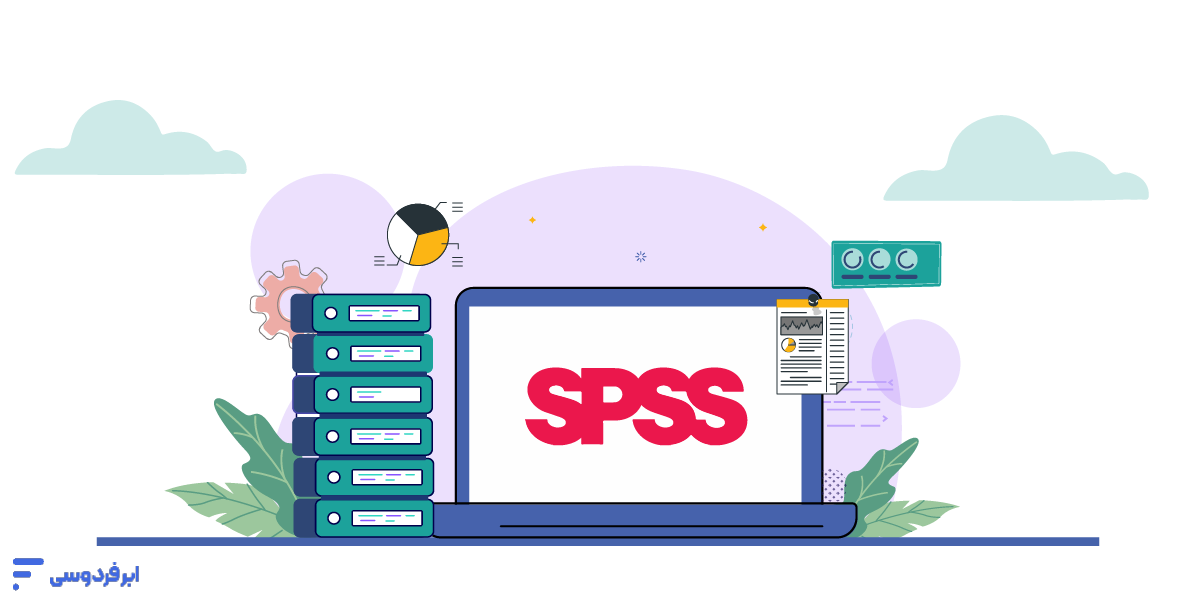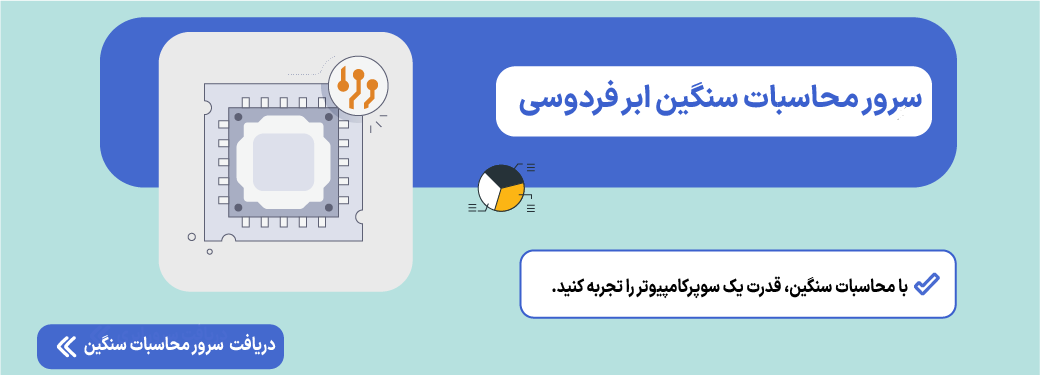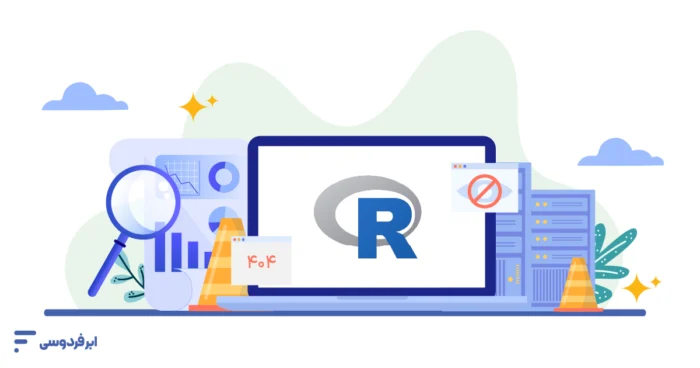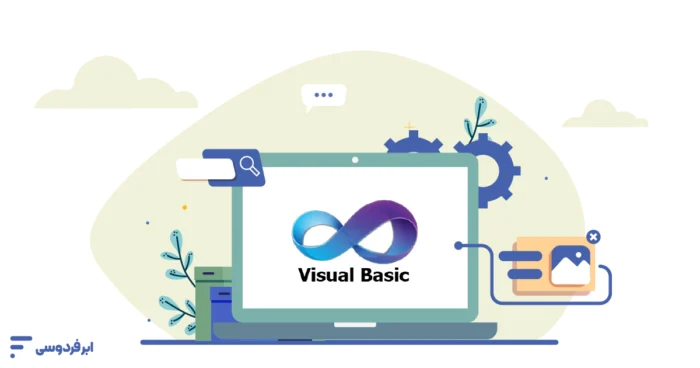اولین قدم برای ورود به دنیای تحلیلهای آماری حرفهای، نصب SPSS روی سیستم شماست. اگرچه این فرایند، بهخصوص به دلیل مراحل مربوط به فعالسازی و لایسنس، ممکن است کمی پیچیدهتر از نصب نرمافزارهای معمولی به نظر برسد، اما نگران نباشید.
در این آموزش نصب SPSS، ما به صورت گامبهگام و تصویری به این سؤال پاسخ میدهیم که چگونه نرمافزار SPSS را نصب کنیم؟ این راهنما، تمام مراحل دانلود، نصب و فعالسازی نرمافزار SPSS نسخه جدید را بر روی سیستمعاملهای ویندوز و مک پوشش میدهد تا شما بتوانید به سادهترین شکل ممکن این نرمافزار را برای خود نصب کنید.
پس اگر سؤال شما نیز این است که «چگونه نرمافزار SPSS را نصب کنیم؟» در مکان درستی هستید.
فیلم آموزشی نصب SPSS بههمراه فعالسازی در ۱ دقیقه
فهرست مطالب
پیشنیازهای نصب SPSS
همانطور که در مقاله spss چیست گفتیم، این نرمافزار یک ابزار انقلابی است که باهدف خارجکردن تحلیل آماری از انحصار برنامهنویسان ساخته شدهاست و اکنون با ابزارهایی مانند R و پایتون رقابت میکند. قبلاز ورود به فرایند اصلی دانلود و نصب SPSS، لازم است چند قدم به عقب برگردیم و مطمئن شویم همهچیز برای یک نصب موفق آماده است. اطلاعات این بخش باعث میشود که با بسیاری از مشکلات آینده برخورد نکنید.
مقاله مرتبط: Python یا R؟ کدامیک برای علم داده بهتر است؟
حداقل سیستم موردنیاز برای نصب SPSS
نرمافزار SPSS برای اجرای روان و بدون مشکل به حداقلهایی از منابع سختافزاری نیاز دارد. نادیده گرفتن این موارد میتواند منجر به کندی، هنگ کردن سیستم یا حتی نصب نشدن کامل نرمافزار شود. در جدول زیر، میتوانید پیشنیازهای اساسی برای نصب نرمافزار SPSS نسخه جدید (نسخه ۲۹) را که توسط وبسایت رسمی IBM ارائه شدهاست مشاهده کنید.
| پیشنیاز | ویندوز (Windows) | مک (macOS) | لینوکس (Linux) |
|---|---|---|---|
| سیستمعامل | Windows 10 یا 11 (نسخه 64-bit) | macOS 11 (Big Sur) یا بالاتر | Red Hat Enterprise (RHEL) 8.x یا Ubuntu 20.04/22.04 LTS |
| پردازنده (CPU) | Intel یا AMD با حداقل فرکانس 2GHz (یا سازگار) | پردازنده Intel یا Apple Silicon (با Rosetta 2) | پردازنده x86-64 با حداقل فرکانس 2GHz |
| حافظه (RAM) | حداقل ۸ گیگابایت | حداقل ۸ گیگابایت | حداقل ۸ گیگابایت |
| فضای دیسک | حداقل ۴ گیگابایت فضای خالی | حداقل ۴ گیگابایت فضای خالی | حداقل ۴ گیگابایت فضای خالی |
| وضوح نمایشگر | 1024×768 یا بالاتر | 1024×768 یا بالاتر | 1024×768 یا بالاتر |
نکته کلیدی: اعداد بالا، حداقل سیستم مورد نیاز هستند. اگر با دیتاستهای بزرگ کار میکنید یا تحلیلهای پیچیدهای انجام میدهید، برای جلوگیری از کندی به منابعی بسیار بیشتر از این مقادیر نیاز خواهید داشت.
بررسی نسخههای مختلف SPSS
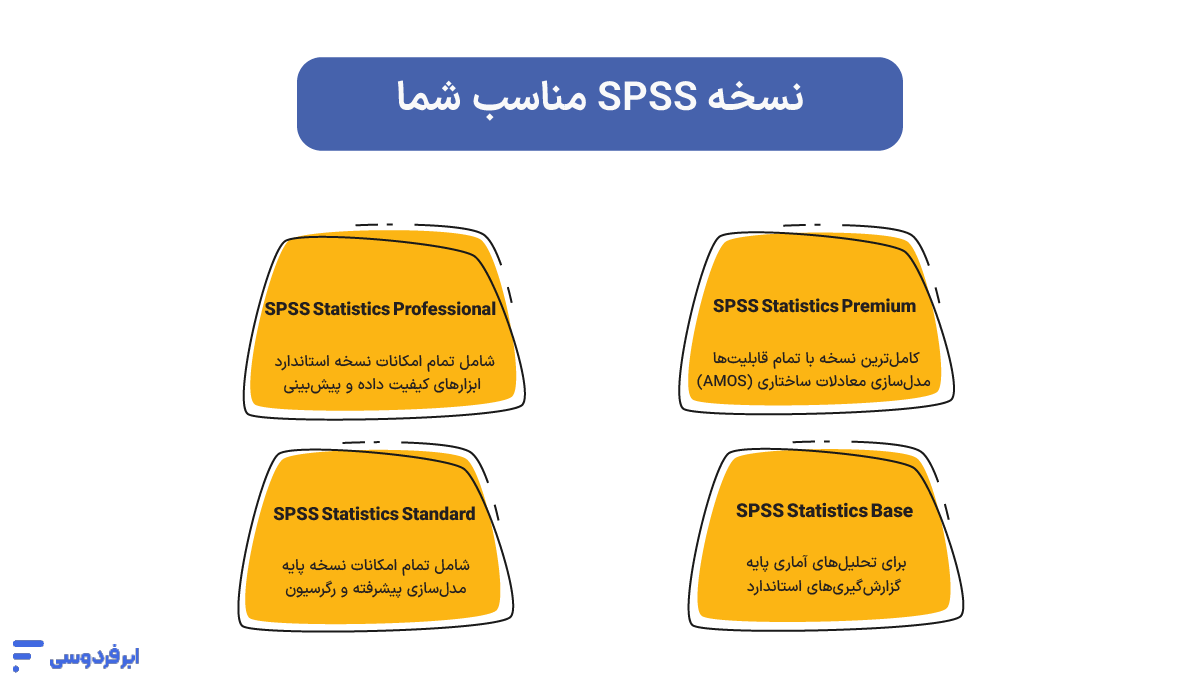
شرکت IBM نرمافزار SPSS را در قالب بستههای (Bundles) مختلف ارائه میدهد که هرکدام شامل مجموعهای از قابلیتها هستند. اکنون شما باید براساس اهداف پروژه تحلیلی، نسخه مناسب را انتخاب کنید.
بهطور خلاصه، اگر دانشجو هستید، نسخه Base یا Standard معمولاً مناسب است. اما برای تحقیقات پیچیده یا تحلیلهای سازمانی، نسخههای Professional و Premium ابزارهای قدرتمندتری در اختیار شما قرار میدهند. برای اطلاعات دقیقتر میتوانید به صفحه محصولات IBM SPSS مراجعه کنید.
لینک دانلود اس پی اس اس برای سیستمعاملهای مختلف
اکنون که پیشنیازها را بررسی و نسخه موردنظر خود را انتخاب کردهاید، زمان دانلود و نصب SPSS فرارسیده است. شما میتوانید فایل نصب SPSS را از لینکهای زیر دریافت کنید.
راهنمای گامبهگام نصب SPSS (روش سریع)
پس از دانلود فایل، به بخش اصلی کار، یعنی راهنمای نصب SPSS میرسیم. این فرایند براساس سیستمعامل شما کمی متفاوت است. در ادامه، مراحل را برای سه سیستمعامل محبوب ویندوز، مک و لینوکس بهصورت جداگانه و تصویری تشریح میکنیم.
آموزش نصب SPSS در ویندوز (Windows)
نصب SPSS در ویندوز یک فرایند سرراست است که با دنبال کردن مراحل ویزارد نصب به سادگی انجام میشود.
۱. اجرای فایل نصب:
روی فایل exe که دانلود کردهاید، راست کلیک کرده و گزینه Run as administrator را انتخاب کنید تا از بروز مشکلات دسترسی جلوگیری شود.
۲. شروع فرایند نصب:
پساز چند لحظه، پنجره نصب باز میشود. روی دکمه Next کلیک کنید تا به مرحله بعد بروید.
۳. پذیرش توافقنامه: در این مرحله، توافقنامه استفاده از نرمافزار (License Agreement) نمایش داده میشود.
گزینه I accept the terms in the license agreement را انتخاب و روی Next کلیک کنید.
۴. انتخاب مسیر نصب:
در این بخش میتوانید مسیر نصب SPSS در ویندوز را تعیین کنید. پیشنهاد میشود از مسیر پیشفرض استفاده کنید، مگر اینکه دلیل خاصی برای تغییر آن داشته باشید. پساز انتخاب مسیر، روی Next کلیک کنید.
۵. شروع نصب نهایی:
با کلیک روی دکمه Install، فرایند کپی شدن فایلها و نصب نرم افزار اس پی اس اس روی سیستم شما آغاز میشود. این مرحله ممکن است چند دقیقه طول بکشد.
۶. پایان نصب:
پساز اتمام فرایند، پنجرهای مبنی بر موفقیتآمیز بودن عملیات نمایش داده میشود. تیک گزینه Start SPSS Statistics now را (در صورت وجود) بردارید و روی Finish کلیک کنید. در بخشهای بعدی به نحوه فعالسازی نرمافزار خواهیم پرداخت.
آموزش نصب SPSS روی مک (macOS)
نصب SPSS روی مک نیز به همان اندازه ویندوز ساده است، هرچند ظاهر مراحل کمی متفاوت بهنظر میرسد.
۱. باز کردن فایل DMG:
روی فایل dmg که دانلود کردهاید دو بار کلیک کنید. با این کار، یک درایو مجازی روی دسکتاپ شما ایجاد و پنجره نصب باز میشود.
۲. کپی کردن نرمافزار:
در پنجرهای که باز میشود، آیکون نرمافزار IBM SPSS Statistics را مشاهده میکنید. کافی است این آیکون را بکشید و داخل پوشه Applications (که در همان پنجره قرار دارد) رها کنید.
۳. شروع فرایند کپی:
فرایند کپی شدن فایلهای نرمافزار به پوشه اپلیکیشنها آغاز میشود. منتظر بمانید تا این فرایند به پایان برسد.
۴. اجرای اولیه و فعالسازی:
پساز اتمام کپی، میتوانید پنجره نصب SPSS روی مک و درایو مجازی را ببندید (Eject کنید). برای اجرای نرمافزار به پوشه Applications بروید و روی IBM SPSS Statistics کلیک کنید. در اولین اجرا، ممکن است سیستمعامل برای تایید هویت و اجرای برنامه از شما رمز عبور سیستمتان را بخواهد.
اکنون نصب نرمافزار SPSS نسخه جدید روی سیستم شما به پایان رسیده و آماده مرحله بعدی، یعنی فعالسازی است.
راهنمای نصب SPSS برای کاربران لینوکس (Linux)
نصب نرم افزار اس پی اس اس در توزیعهای لینوکس مانند اوبونتو یا RHEL، کمی فنیتر است و معمولاً ازطریق ترمینال انجام میشود. اما نگران نباشید، با دنبال کردن دقیق دستورات زیر، این فرایند نیز به سادگی قابل انجام است.
۱. باز کردن ترمینال:
ابتدا با فشردن کلیدهای Ctrl+Alt+T یا از طریق منوی برنامهها ترمینال را باز کنید.
۲. رفتن به پوشه دانلود:
با استفاده از دستور cd به پوشهای که فایل نصب SPSS را در آن دانلود کردهاید بروید. برای مثال:
cd ~/Downloads۳. استخراج فایلها: فایل دانلودی معمولاً یک آرشیو فشرده است. آن را با دستور مناسب استخراج کنید. (نام فایل را با نام فایل دانلودی خود جایگزین کنید):
tar -xvf SPSS_Statistics_29_linux.tar.gz۴. اجرای اسکریپت نصب SPSS: پساز استخراج، وارد پوشه ایجاد شده شوید و اسکریپت نصب (فایل با پسوند bin) را با دسترسی ریشه (sudo) اجرا کنید.
cd "SPSS Statistics"
sudo ./setup.bin۵. دنبال کردن ویزارد نصب: پساز اجرای دستور بالا، یک ویزارد نصب گرافیکی یا متنی در ترمینال ظاهر میشود. مراحل آن مشابه نصب SPSS در ویندوز است:
- پذیرش توافقنامه (License Agreement).
- انتخاب مسیر نصب (معمولاً /opt/IBM/SPSS/Statistics/29).
- تأیید نهایی و شروع فرایند نصب
پساز اتمام این مراحل، فرایند نصب SPSS روی سیستم لینوکس شما با موفقیت به پایان رسیدهاست.
فعالسازی نرمافزار پساز نصب SPSS
پساز آنکه دانلود و نصب SPSS روی هر سیستمعاملی به پایان رسید، برای استفاده از تمام قابلیتها باید آن را فعال کنید. اگر قصد فعالسازی قانونی آن را دارید، این کار ازطریق ابزاری به نام License Authorization Wizard انجام میشود؛ در غیر این صورت میتوانید مراحل فعالسازی نسخه کرک را از همان سایتی که لینک دانلودش را قرارداده بودیم دنبال کنید. اما برای فعالسازی قانونی، مراحل زیر را سپری کنید.
۱. اجرای License Authorization Wizard:
- در ویندوز: از منوی Start، پوشه IBM SPSS Statistics را پیدا کرده و روی SPSS Statistics License Authorization Wizard کلیک کنید.
- در مک: از پوشه Applications، وارد پوشه IBM SPSS Statistics شده و این ابزار را اجرا کنید.
- در لینوکس: با استفاده از ترمینال به مسیر نصب رفته و اسکریپت licensewizard را اجرا کنید.
۲. شروع فرایند فعالسازی: در پنجره اول، وضعیت لایسنس نمایش داده میشود. روی Next کلیک کنید.
۳. انتخاب نوع لایسنس: گزینه Authorized user license را انتخاب کنید. این گزینه برای استفاده فردی و تککاربره است.
۴. وارد کردن کد فعالسازی: در این مرحله، کدی را که از شرکت IBM دریافت کردهاید در کادر مربوطه وارد کرده و روی Add کلیک کنید. سپس Next را بزنید.
۵. تأیید نهایی: نرمافزار ازطریق اینترنت به سرورهای IBM متصل میشود و درصورت معتبر بودن کد، پیام فعالسازی موفقیتآمیز (Authorization succeeded) نمایش داده میشود. روی Finish کلیک کنید.
تبریک میگوییم! نصب SPSS و فعالسازی آن باموفقیت انجام شده و اکنون نرمافزار آماده تحلیلهای آماری شما است.
مشکلات و خطاهای رایج نصب SPSS
گاهی فرایند نصب و فعالسازی آن با خطاهایی همراه است. این اتفاق کاملاً طبیعی است و معمولاً راهحلهای سادهای دارد. برای راحتی شما، رایجترین مشکلات نصب SPSS و راهحلهای سریع آنها را در جدول زیر خلاصه کردهایم.
| مشکل (خطا) | دلیل احتمالی | راهحل سریع و کاربردی |
|---|---|---|
| خطای لایسنس | ۱. کد فعالسازی اشتباه وارد شدهاست. ۲. اتصال به اینترنت برای اعتبارسنجی قطع است. ۳. محدودیتهای فایروال یا آنتیویروس | ۱. بررسی مجدد کد: کد را کپی (Copy/Paste) کنید تا خطای تایپی رخ ندهد. ۲. اتصال اینترنت: از پایداری اینترنت خود مطمئن شوید. ۳. غیرفعالسازی موقت: آنتیویروس و فایروال را برای چند دقیقه غیرفعال کنید و دوباره ویزارد فعالسازی را اجرا کنید. |
| فایل نصب اجرا نمیشود یا ناقص است | ۱. فایل حین دانلود بهطور کامل دریافت نشدهاست. ۲. فایل توسط آنتیویروس به اشتباه مخرب تشخیص داده شده. | ۱. دانلود مجدد: فایل نصب را از یک منبع معتبر دوباره دانلود کنید. ۲. بررسی آنتیویروس: بخش قرنطینه (Quarantine) آنتیویروس خود را چک کنید و درصورت نیاز، فایل نصب را بهعنوان فایل امن (Safe) علامت بزنید. |
| ناسازگاری با سیستمعامل | ۱. نسخه SPSS با معماری سیستمعامل (32-bit در مقابل 64-bit) همخوانی ندارد. ۲. نسخه نرمافزار برای ورژن فعلی سیستمعامل شما قدیمی است. | ۱. انتخاب نسخه صحیح: مطمئن شوید نسخه 64 بیتی را برای سیستمهای جدید دانلود کردهاید. ۲. مطالعه پیشنیازها: به بخش پیشنیازها در ابتدای مقاله مراجعه کنید و از سازگاری نسخه SPSS با ویندوز، مک یا لینوکس خود اطمینان حاصل کنید. |
چالش واقعی پساز نصب SPSS
یکی از مهمترین چالشهای نصب SPSS خودِ «نصب» نیست؛ بلکه لحظهای است که سؤالات تحقیق شما بزرگتر از توان پاسخگویی کامپیوترتان میشود. شما ساعتها برای طراحی یک مدل آماری وقت گذاشتهاید، دیتاست چند گیگابایتی خود را آماده کردهاید و دکمه “Run” را میزنید. اینجا دو سناریو اتفاق میافتد:
- سناریوی خوشبینانه: سیستم شما بهشدت کند میشود و برای چند ساعت کاملاً غیرقابل استفاده میشود. شما در یک چرخه «انتظار و دعا» گرفتار میشوید به امید اینکه نرمافزار کرش نکند.
- سناریوی واقعبینانه: با خطای کمبود حافظه (Memory Error) مواجه میشوید و ساعتها کار شما از بین میرود.
این بنبست سختافزاری، فقط یک مشکل فنی نیست؛ این یک مانع در مسیر تحقیق و کشف است. این یعنی شما نمیتوانید فرضیههای مختلف را به سرعت تست کنید، نمیتوانید از تکنیکهای تحلیلی پیچیدهتر استفاده کنید و در نهایت، سرعت پیشرفت پروژه تحقیقاتی یا پایاننامه شما بهشدت کاهش مییابد.
نصب spss روی سرور محاسبات سنگین
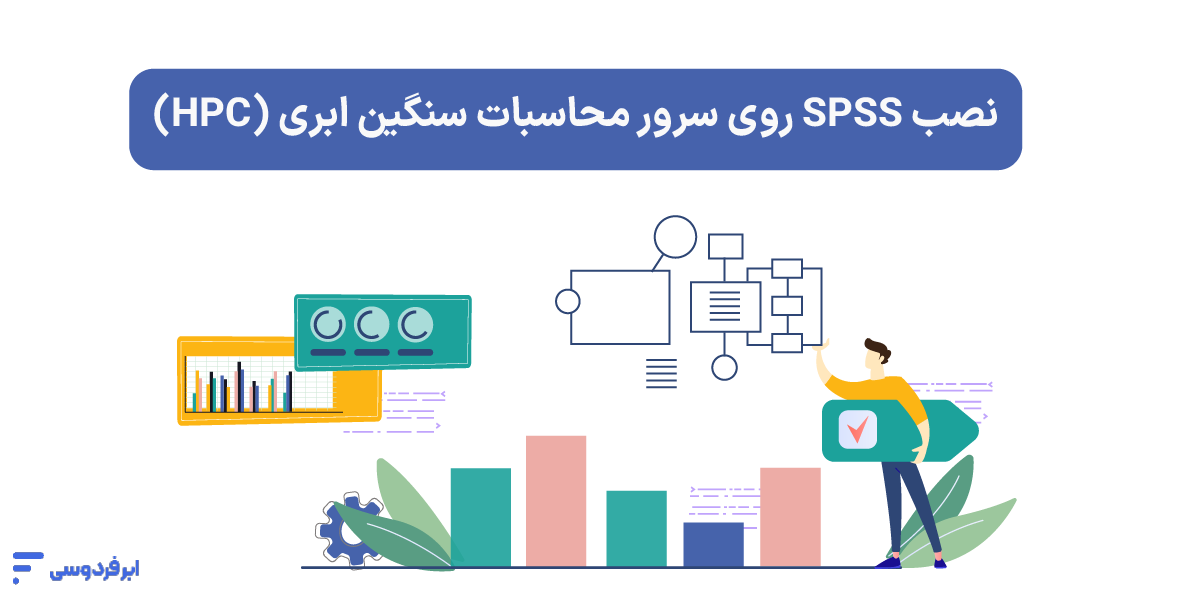
شاید اولین راهحلی که در این شرایط به ذهن افراد میرسد خرید یک سیستم قویتر است اما راه بهتر این است که خودتان را محدود در یک سیستم کمی بزرگتر که ممکن است آن هم بهزودی محدود شود نکنید؛ بلکه یک سیستم قدرتمند پیشرفته را بهاندازه نیازی که دارید اجاره کنید.
این سیستم قدرتمند همان سرور محاسبات سنگین (HPC) در بستر ابر است. شما ازطریق اینترنت به یک ابرکامپیوتر متصل میشوید که دقیقاً برای همین محاسبات آماری سنگین ساخته شدهاست.
برای آشنایی بیشتر با سرور محاسبات سنگین و مزایایی که برای شما به ارمغان میآورد، حتما مقاله زیر را بخوانید.
این رویکرد، تمام موانع شما را به فرصت تبدیل میکند:
- تحلیلهای شما در چند دقیقه انجام میشود. این یعنی شما میتوانید در یک روز، چندین فرضیه را تست و مدل خود را اصلاح کنید.
- با دسترسی به صدها گیگابایت رم، دیگر نگران خطای کمبود حافظه نخواهید بود و میتوانید با خیال راحت روی تمام مجموعه داده خود کار کنید
- بهجای ارسال و دریافت فایلهای حجیم، تمام اعضای تیم میتوانند به یک نسخه واحد از پروژه روی سرور دسترسی داشته باشند.
- محیط کار شما دیگر به یک سیستم محدود نیست و از هرجایی میتوانید به آن دسترسی داشته باشید.
- شما به اندازه نیازی که به زیرساخت دارید پرداخت انجام میدهید و بعداز آن میتوانید سرور خود را خاموش کنید.
مزایای نصب SPSS روی سرور محاسبات سنگین ابر فردوسی
| مزیت کلیدی | شرح | نتیجه مستقیم برای شما |
|---|---|---|
| سرعت پردازش برقآسا | دسترسی به دهها هسته CPU و حافظه RAM بسیار بالا، تحلیلها را بهصورت موازی پردازش میکند. | تحلیلهایی که ساعتها طول میکشید در چند دقیقه انجام میشود. |
| پایان محدودیت سختافزار | منابع پردازشی سرور هیچگاه برای دیتاست شما کم نخواهد بود و بهصورت اختصاصی در اختیار شماست. | دیگر با خطای کمبود حافظه (Memory) و هنگ کردن سیستم خداحافظی کنید. |
| همکاری تیمی بدون دردسر | تمام اعضای تیم به یک نسخه واحد از نرمافزار و دیتاست روی سرور متمرکز دسترسی دارند. | مدیریت یکپارچه پروژهها، حذف فرایند ارسال فایلهای حجیم و جلوگیری از خطاهای انسانی |
| دسترسی از هرکجا | شما ازطریق هر دستگاهی (حتی یک لپتاپ ضعیف) و فقط با یک اتصال اینترنت به SPSS قدرتمند خود متصل میشوید. | آزادی عمل برای کار در دانشگاه، منزل یا هر جای دیگر، بدون نیاز به حمل سیستم و لپتاپ |
| امنیت و پایداری مطلق | سرورها در دیتاسنترهای امن نگهداری شده، بهطور مداوم مانیتور میشوند و از دادههای شما پشتیبانگیری میشود. | آسودگی خیال از بابت امنیت دادههای حساس پژوهشی و پایداری ۲۴/۷ سرویس |
در ابر فردوسی، ما با ارائه سرورهای محاسبات سنگین (HPC)، همه این امکانات را در اختیار جامعه علمی و پژوهشی ایران قرار دادهایم. هدف ما این است که شما بدون دغدغه سختافزار، برای رسیدن به نتایج بزرگ ایدههای خود را دنبال کنید. برای تجربه این جهش در سرعت و کارایی، یک اعتبار رایگان ۱۰۰ هزار تومانی برای تست سرورهای ما در اختیار شماست.
جمعبندی
شما با دنبال کردن راهنمای نصب SPSS ما، باموفقیت این نرمافزار قدرتمند آماری را روی سیستم خود راهاندازی کردهاید. اکنون شما یک آزمایشگاه آماری کامل در اختیار دارید که آماده دریافت، پردازش و تحلیل دادههای شماست. گام بعدی شما چیست؟ اکنون زمان آن است که نرمافزار را باز کرده، اولین مجموعه داده خود را (چه از یک فایل اکسل و چه از یک پایگاه داده) وارد (Import) کنید و با اجرای یک تحلیل توصیفی ساده، قدرت این ابزار را در دستان خود احساس کنید.
شما قصد دارید از نرم افزار اس پی اس اس برای تحلیل چه نوع پروژهای استفاده کنید؟ برنامههای خود را در بخش نظرات با ما در میان بگذارید.
سؤالات متداول
چگونه نرمافزار SPSS را نصب کنیم؟
فرایند کلی نصب SPSS شامل چهار مرحله است: ۱) دانلود فایل نصب متناسب با سیستمعامل ۲) اجرای فایل نصب و دنبال کردن مراحل ویزارد ۳) کپی کردن فایلها و اتمام نصب ۴) اجرای ابزار فعالسازی و وارد کردن کد لایسنس
آیا میتوان SPSS را رایگان نصب کرد؟
وقتی شما نرمافزار را از وبسایت سازنده دریافت میکنید، نسخه آزمایشی یک ماهه برای نصب SPSS به شما تعلق میگیرد. علاوهبر آن کرک کردن نرمافزار بهمعنای استفاده رایگان آن در شرایط تحریم است!
بهترین نسخه برای نصب SPSS کدام است؟
بهترین نسخه به نیاز شما بستگی دارد. برای دانشجویان و تحلیلهای پایه، نسخه Statistics Base مناسب است. برای پژوهشگران و تحلیلهای پیچیدهتر، نسخههای Standard و Professional ابزارهای کاملتری ارائه میدهند.
چرا کد فعالسازی SPSS من کار نمیکند؟
این مشکل معمولاً سه دلیل اصلی دارد: کد را اشتباه تایپ کردهاید (آن را کپی کنید) یا به اینترنت متصل نیستید و یا فایروال سیستم شما مانع از اعتبارسنجی آنلاین میشود. راهحل این موارد در جدول عیبیابی مقاله توضیح داده شدهاست.
حداقل سیستم موردنیاز برای نصب SPSS چیست؟
بهطور کلی، برای نسخههای جدید به یک سیستمعامل ۶۴ بیتی (ویندوز ۱۰/۱۱ یا نسخههای جدید مک)، حداقل ۸ گیگابایت حافظه RAM و حدود ۴ گیگابایت فضای خالی روی دیسک نیاز دارید.
تفاوت نصب SPSS روی کامپیوتر و سرور محاسبات سنگین چیست؟
نصب روی کامپیوتر برای کارهای سبک و یادگیری مناسب است اما با محدودیت سرعت و قدرت مواجه است. نصب روی سرور ابری (HPC)، قدرت یک سوپرکامپیوتر را برای تحلیلهای سنگین، کارهای تیمی و پردازش دادههای حجیم در اختیار شما قرار میدهد و محدودیتها را حذف میکند.